路線規劃是最後一公里配送領域最關鍵的支柱
路線規劃是最後一公里配送領域最關鍵的支柱。如果您想有效率地經營您的業務並希望其可靠,您需要為您的送貨業務提供最佳的路線組織者。
最近,各種路線組織者網站和應用程式已經進入市場,幫助司機和調度員透過拇指點擊或點擊滑鼠來優化他們的路線。但這些路線規劃工具並非都是一樣的,也無法全部滿足目前送貨服務的獨特需求。因此,在這篇文章中,我們將向您展示交付團隊如何使用 Zeo Route Planner 的路線管理器來節省時間和金錢、提高交付績效並提高客戶滿意度。
傳統上如何進行路線優化
十年前,還沒有這樣的針對配送業務使用路線優化器的系統。交付團隊很少有預先的路線規劃。司機們得到了一份地址清單,這些地址知道當地區域並能完成所有的送貨。在送貨服務較少、效率不那麼重要、技術也不那麼先進的時代,這似乎是一種令人滿意的做事方式。但現在情況已經不再是這樣了。
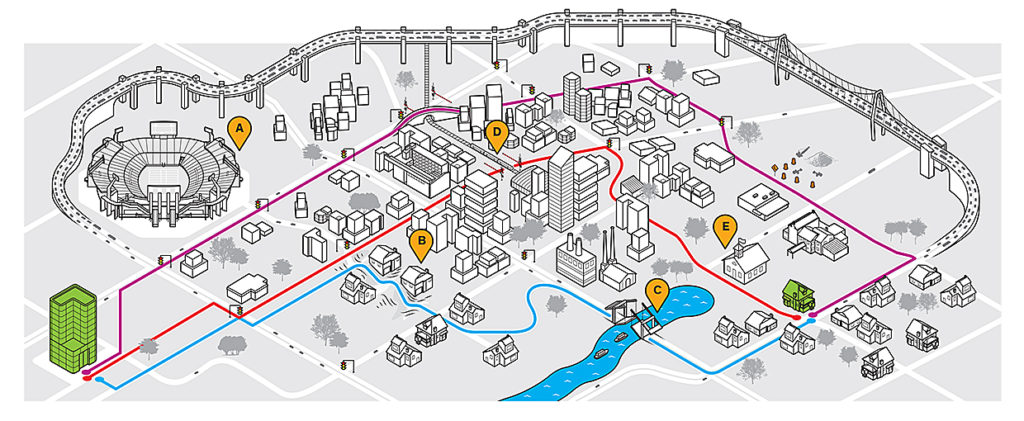
快遞公司在使用免費的路線優化軟體時,方法並不是完全無縫的,很多軟體都說他們提供路線優化,但實際上並沒有。按照傳統方式規劃路線非常耗時,甚至很忙。讓我們來研究一下那些老式的路線規劃方法。
- 手排路線規劃:如果您有地址列表,您可以查看地圖並大致找出最佳的停靠順序。 但這需要很長時間,而且沒有人能夠 100% 準確地計算出來。 另外,您還需要按順序列印出列表,並讓您的司機手動將地址輸入到他們的導航系統中。
- 使用免費網路工具:有許多路線組織者網站,例如 MapQuest 和 Michelin,它們允許您根據地址清單計算路線。 但它們的用戶介面很笨重,尤其是在行動裝置上,而且它們沒有與駕駛員選擇的導航應用程式集成,這使得它們使用起來毫無意義。
- 使用谷歌地圖:對於日常消費者來說,Google 地圖和 Apple 地圖等地圖應用程式非常可愛。 但如果你是職業司機,它們就沒那麼有用了。 Google 地圖對您可以輸入的停靠點數量進行了限制,而且您無法自動優化多停靠點路線。 除此之外,您需要以有效的順序輸入站點或手動重新排序站點,直到您獲得盡可能短的路線時間。
如果我們談論幾年前,更先進的路線規劃工具被較大的送貨公司使用,而小型企業買不起昂貴的企業軟體。幸運的是,Zeo Route Planner 了解這個問題,並開發了一款產品,與競爭對手相比,產品以更低的成本提供所有基本功能。這樣,個人司機或較大的送貨公司就可以使用該軟體來提高利潤。
Zeo Route Planner 的路線組織器是突破
Zeo Route Planner 為個人司機和配送團隊提供路線規劃和路線優化,並被最後一英里配送營運的巨頭所使用。透過將您的清單上傳到 Zeo Route Planner 應用程式平台並讓我們的演算法計算您的最佳送貨路線,您每周可以節省幾個小時。
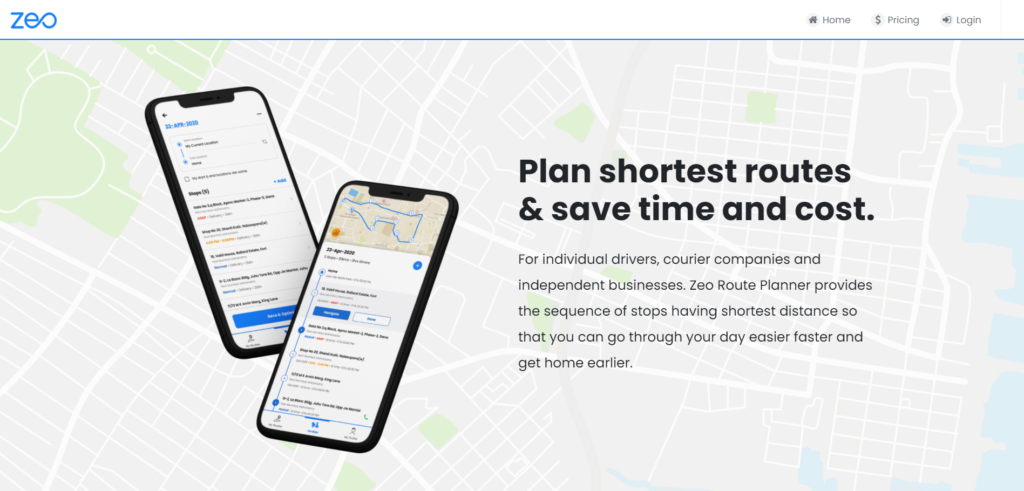
Zeo Route Planner 可在 Android 和 iOS 平台上使用,提供最後一哩配送作業所需的所有基本功能。
Zeo 路線規劃器的免費版本提供以下功能:
- 每條路線優化最多 20 個站點
- 創建的路由數量沒有限制
- 設定槽位的優先權和時隙
- 透過打字、語音、放置圖釘、上傳清單和掃描訂單簿來新增停靠點
- 重新規劃路線、逆時針行駛、在路線中新增或刪除站點
- 選擇使用 Google 地圖、Apple 地圖、Waze 地圖、TomTom Go、HereWe Go、Sygic 地圖的首選導航服務
透過付費訂閱,您可以獲得:
- 無限航線,因此您可以根據需要在一天內運行任意次數
- 超過 每條路線 500 個站點,這意味著您可以運行大型送貨路線
- 導入地址,在 Zeo Route Planner 的幫助下,您可以使用以下方式匯入所有地址 電子表格匯入, 影像擷取/OCR, 條碼/二維碼掃描,因此您無需手動輸入地址。 現在你還可以 從 Google 地圖匯入地址 進入 Zeo Route Planner 應用程式。
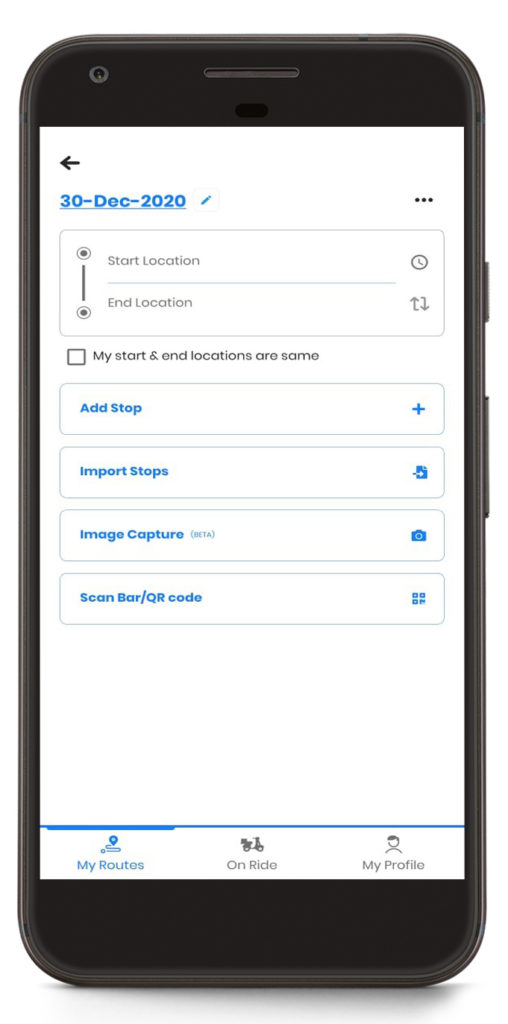
- 優先停靠,這樣您就可以優化重要站點周圍的路線
- 時間限制,這樣您就可以確保在特定時間進行交貨
- 交貨證明,您的司機可以使用智慧型手機收集電子簽名和/或照片捕捉。 這意味著如有必要,他們可以將包裹留在安全的地方,客戶會確切地知道包裹在哪裡。 這也減少了糾紛和代價高昂的誤解。
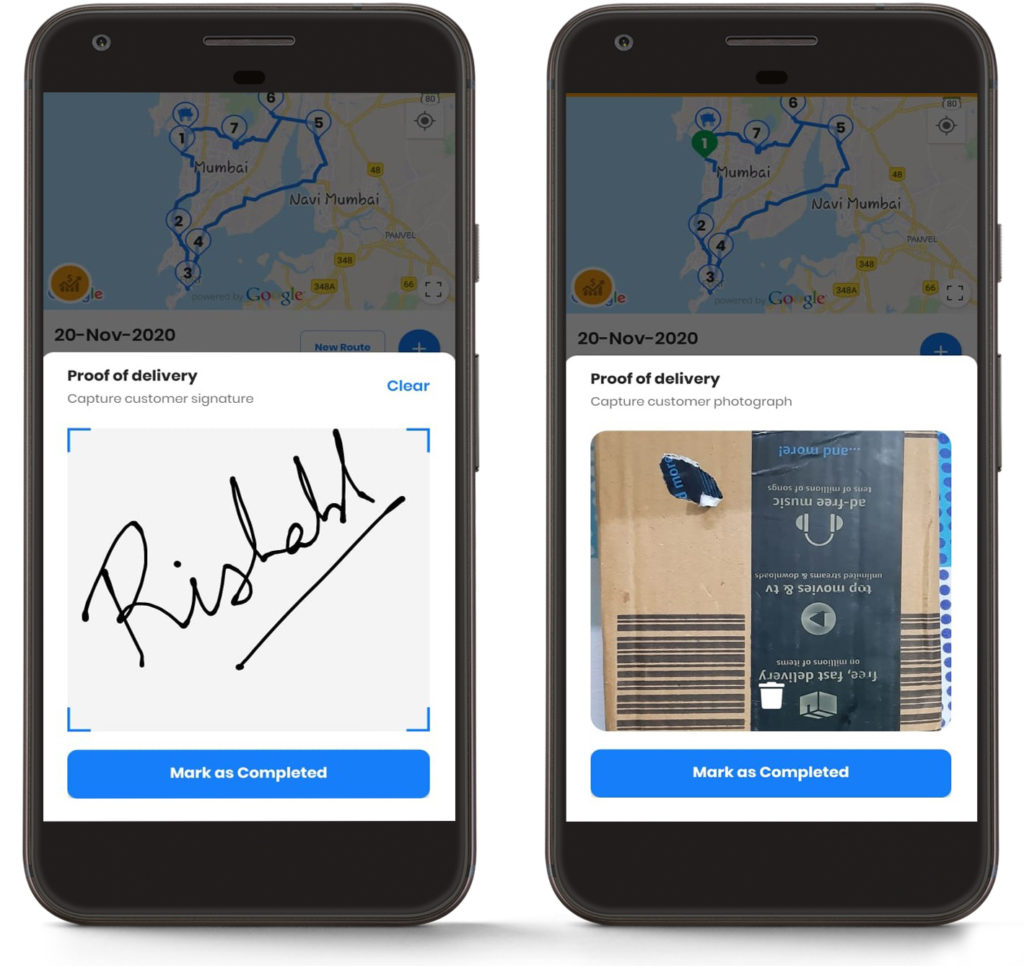
- GPS跟踪,在儀表板上,您可以看到司機在其路線中的位置,這意味著您可以在不打電話給他們的情況下回答任何客戶問題,並且您可以全面了解您的運營情況

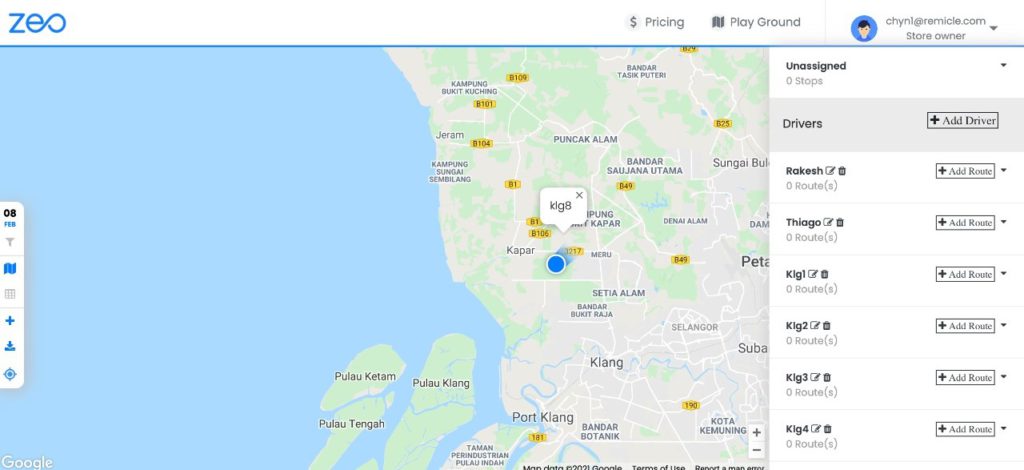
- 收件人通知,當收件人的包裹離開您的倉庫或商店時,我們的平台會向收件人發出提醒,並在您的司機在附近時向他們發送短信和/或電子郵件通知。 這意味著他們回家的機會更大,使送貨過程更加順暢並減少再次送貨。 它提高了客戶滿意度。
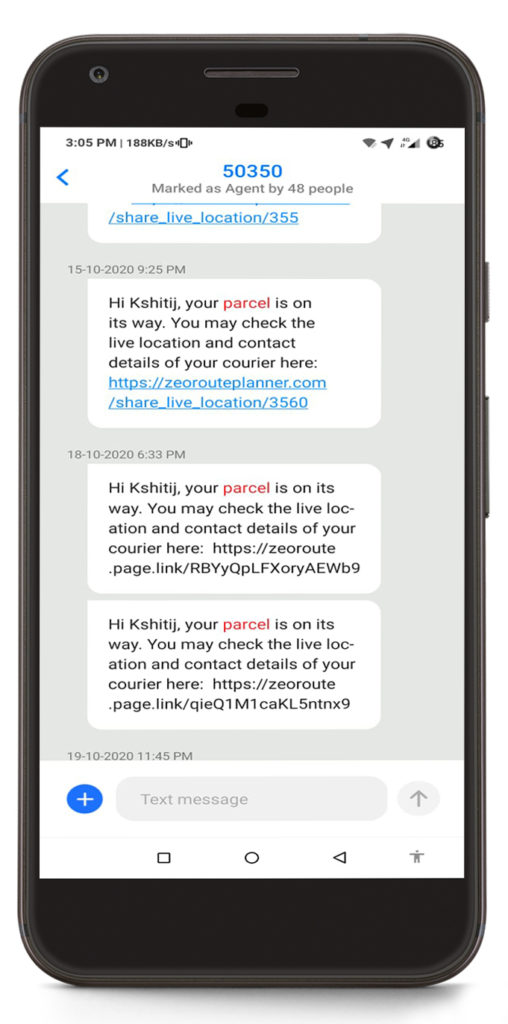
- 導航服務, 我們的平台允許駕駛員從應用程式中的一系列可用服務中選擇他們喜歡的導航地圖。 駕駛員可以選擇其中任何一個作為他們的導航服務。 我們提供與 Google 地圖、Apple 地圖、Sygic 地圖、Waze 地圖、TomTom Go、Yandex 地圖和 HereWe Go 的整合。
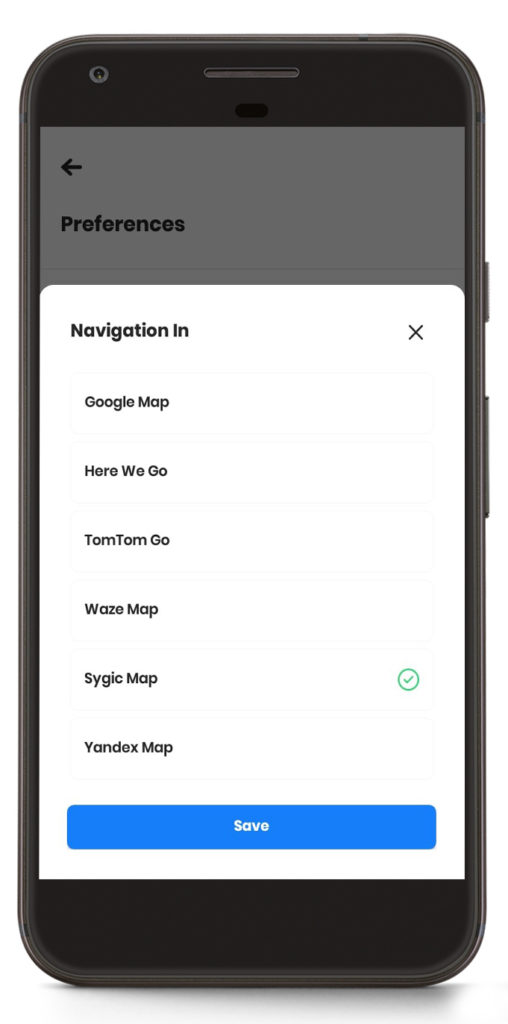
Zeo 路線優化器應用程式的下載量已超過 1次 (而且還在增加)Android 和 iOS 平台上,我們應用程式的路線優化演算法可為駕駛員節省高達 28% 的燃油和時間。
其他路線優化器:Zeo Route Planner 的替代品
我們最近在另一篇文章中比較了各種路線規劃軟體,探討了優缺點、訂閱套餐的成本以及每種軟體最適合的人。您可以閱讀以下比較 Zeo 路線規劃器與電路 和 Zeo Route Planner 與 RoadWarriors。 以下是摘要,但要深入了解可用的不同路線規劃器,請訪問我們的 博客頁面.
- 最佳路線:OptimoRoute 可讓您將最佳化路線直接下載至駕駛者的 Garmin、TomTom 或導航 GPS 裝置。 它還包括有關司機路線的 CSV/Excel 上傳和分析報告。 但是,它不提供交付證明,並且許多高級功能僅限於更昂貴的訂閱計劃。
- 魯蒂菲克:Routific 是一款可靠的路線規劃工具,適用於多種類型的組織,並且在其更高級別的計劃中提供了一些與 Zeo Route Planner 類似的功能。然而,雖然 Routific 確實提供電子簽名交付證明,但它不允許拍照。
- 路線4我:Route4Me,透過其市場目錄提供了許多自訂選項。但它非常適合現場服務公司,因為它不提供路由之外的任何交付功能。
- 工作波:WorkWave 面向現場服務團隊,服務於管道、暖通空調和景觀美化等產業。 它提供了許多出色的路由功能,但並不真正為送貨公司、快遞公司或運行送貨服務的中小企業提供服務。
最後的話
最後,我們想說的是,我們 Zeo Route Planner 不斷努力以非常合理的價格為我們的客戶提供最後一英里交付業務中最好的服務。路線組織者有各種形狀和尺寸。但我們認為交付團隊需要能夠幫助他們管理交付操作的多個方面的軟體。
高效的路線管理器將幫助您的團隊更快地交付更多包裹,並且當即時駕駛員追蹤、交付證明、收件人通知和其他核心交付管理功能也支援路線規劃(在單一平台中)時,您將經營一個更順暢、更容易擴展的組織。

























